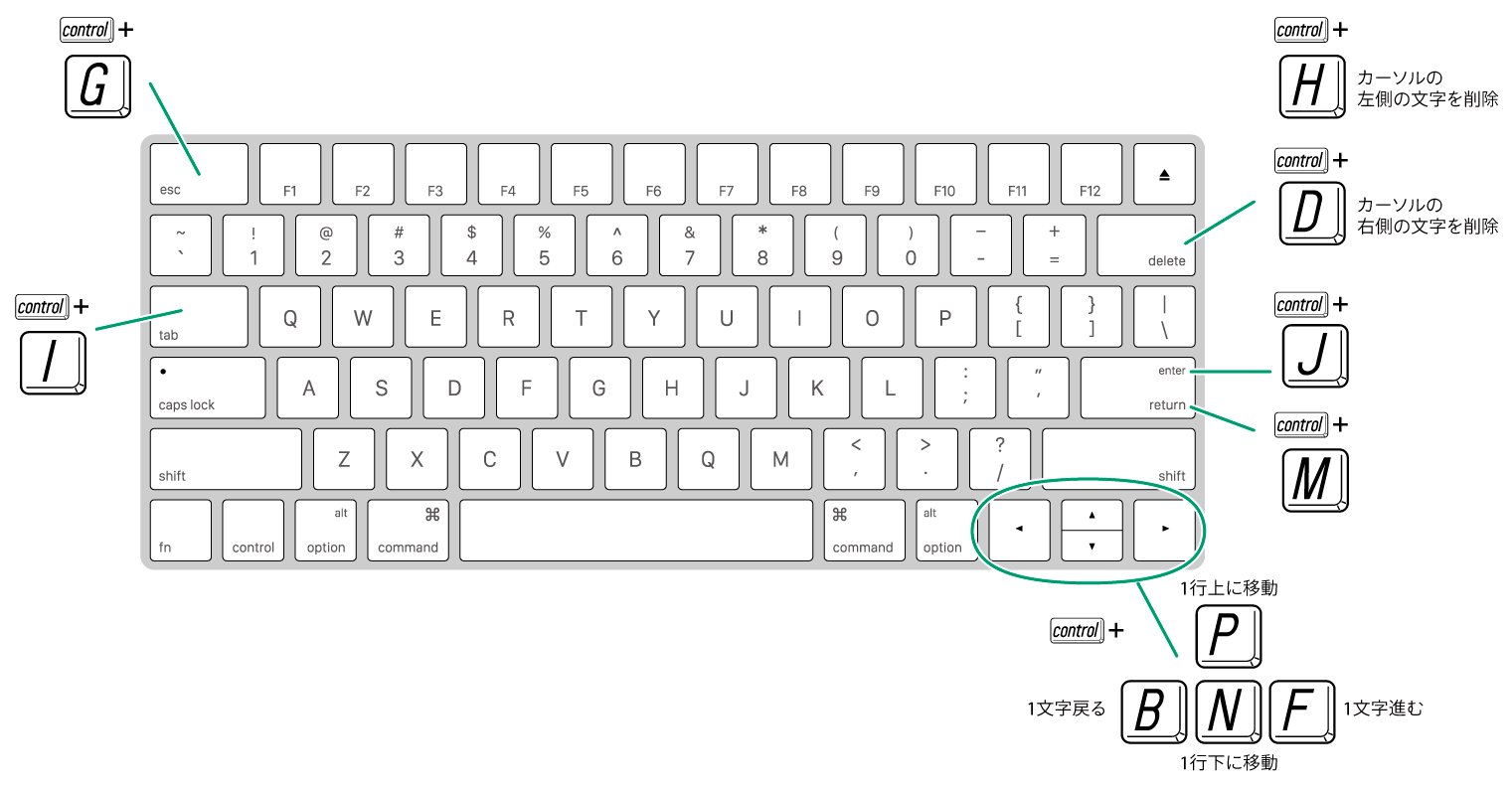【Keyboard Maestro】カテゴリの記事
2015年1月にIllustratorを使うとき、私が手放せない10個のスクリプト - DTP Transitに公開してから2年。現在の10スクリプトをまとめてみました。
加えて、スクリプトでできること(一覧)と題して、入手できるスクリプト(無料・有料)をカテゴリで分類し、何ができるか、また、そのリンク先をまとめました。

目次
- 私が手放せない10個のスクリプト
- スクリプトの利用方法
- スクリプト関連のリンク
- スクリプトでできること(一覧)350 のスクリプトを掲載
私が手放せない10個のスクリプト
| # | やりたいこと | スクリプト | ※ |
|---|---|---|---|
| 1 | アートボード作成、修正、書き出し | ||
| 2 | 選択したテキストの編集をダイアログボックス内で行う | ||
| 3 | 位置を変えずに行揃えを変更する | 位置を変えずに行揃えを変更する | 新 |
| 4 | フォントのウエイトを変更する | 文字のウェイトだけをサクサク変更できるスクリプトができました!(Illustrator) : GOROLIB DESIGN - はやさはちから - | 新 |
| 5 | アートボードと同じサイズの長方形を作成する | 新 | |
| 6 | 選択したアイテムをドキュメントウインドウの中央に、画面いっぱいに表示する | ||
| 7 | 複数行のテキストを、改行ごとに別のテキストにする | テキストばらし(イラレで便利: テキストでちょっと便利) | |
| 8 | 改行を削除する | 改行キーを1秒ですべて取り去るスクリプトです(Illustrator) : GOROLIB DESIGN - はやさはちから - | 新 |
| 9 | プレビュー境界を使用/不使用の切り替え | 新 | |
| 10 | 次(前)のアートボード、先頭・末尾のアートボードに移動 | 新 |
テキストまわりの増減
テキストまわりに関しては、デフォルトでキーボードショートカットが用意されています。 文字サイズ以外、commandキーを加えると、10ずつ増減。
| カテゴリ | 値 | 減 | 増 |
|---|---|---|---|
| 文字サイズ | 2ptずつ | command + shift + , | command + shift + . |
| 10ptずつ | command + option + shift + , | command + option + shift + . | |
| 行送り | 2ptずつ | option + ↑ | option + ↓ |
| 10ptずつ | command + option + ↑ | command + option + ↓ | |
| ベースライン | 2ptずつ | option + shift + ↑ | option + shift + ↓ |
| 10ptずつ | command + option + shift + ↑ | command + option + shift + ↓ | |
| カーニング | 20(/1000em) | option + ← | option + → |
| 100(/1000em) | option + command + ← | option + command + → | |
| トラッキング | 100(/1000em) | option + command + ← | option + command + → |
細かいことですが、「行送り」のキーボードショートカット、「行間を広げる=行送りの値を増やす」ので[↑]かと思いきや、見た目の移動方向と同じ[↓]。ベースラインシフトも同様です。
「あるといいな!」を実現するアクションとスクリプト
線幅、(フォントファミリーの)ウエイト、オブジェクトサイズなど、頻繁に使うにもかかわらず、キーボードショートカットが用意されていないものには、スクリプトやアクションで対応するとよいでしょう。
線幅
前者は有料ですが、テキストの線幅にも対応。 増減の値は、環境設定の[キーボード入力]に準ずる。
(フォントファミリーの)ウエイト
前者はキーボードショートカットで順番に。後者は、ダイアログボックスを表示して上下の矢印キーで変更。
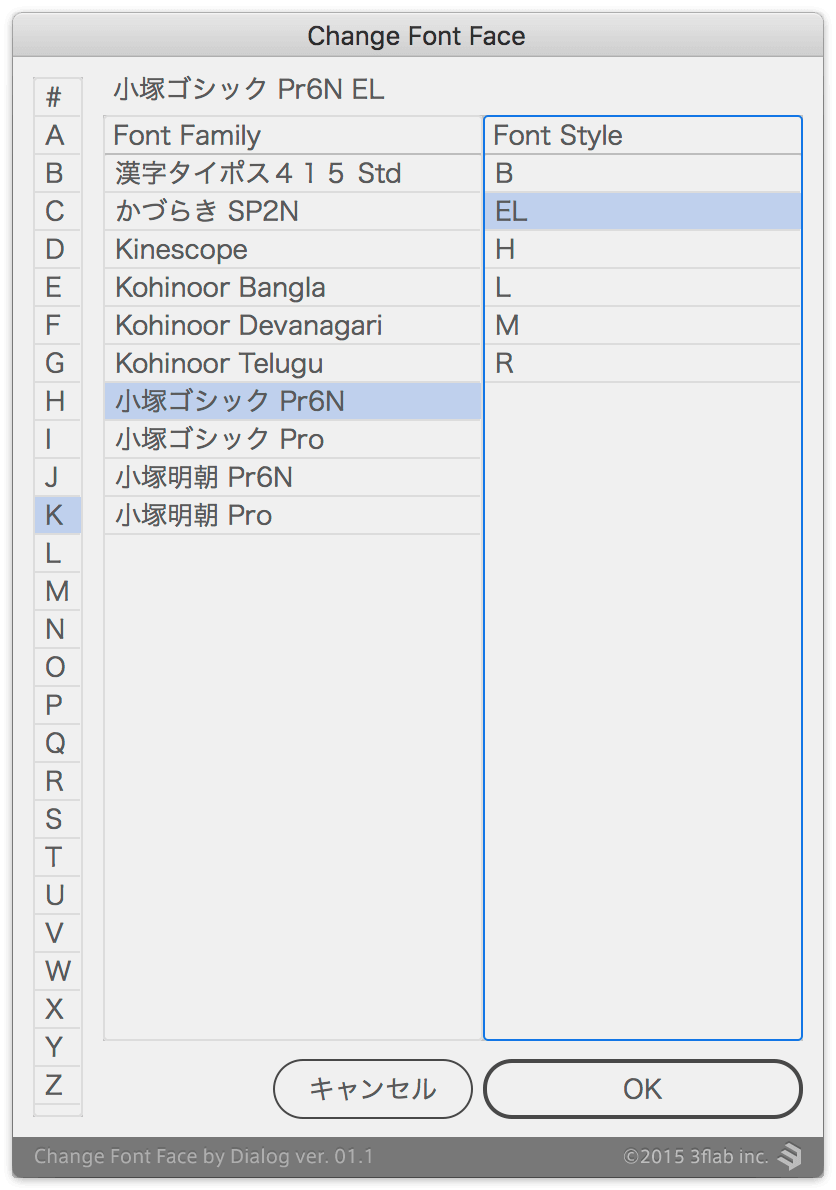
両者ともに、ウエイトの順番ではなく、アルファベット順(「L→M→B」でなく、「B→L→M」)になってしまうのが残念。
Illustratorで制作する際、キャッチコピーなどの扱いで次のようなケースがあります。
- 改行していたが、やはり改行を取って同じ行におさめたい
- 行ごとにバラバラにしたい
- 行ごとにバラバラにした状態のまま、連結して1つのテキストオブジェクトにしたい
チカラワザでがんばってもいいのですが、こんなとき、スクリプトを使い、それにキーボードショートカットを与えることで、一瞬で終わります。
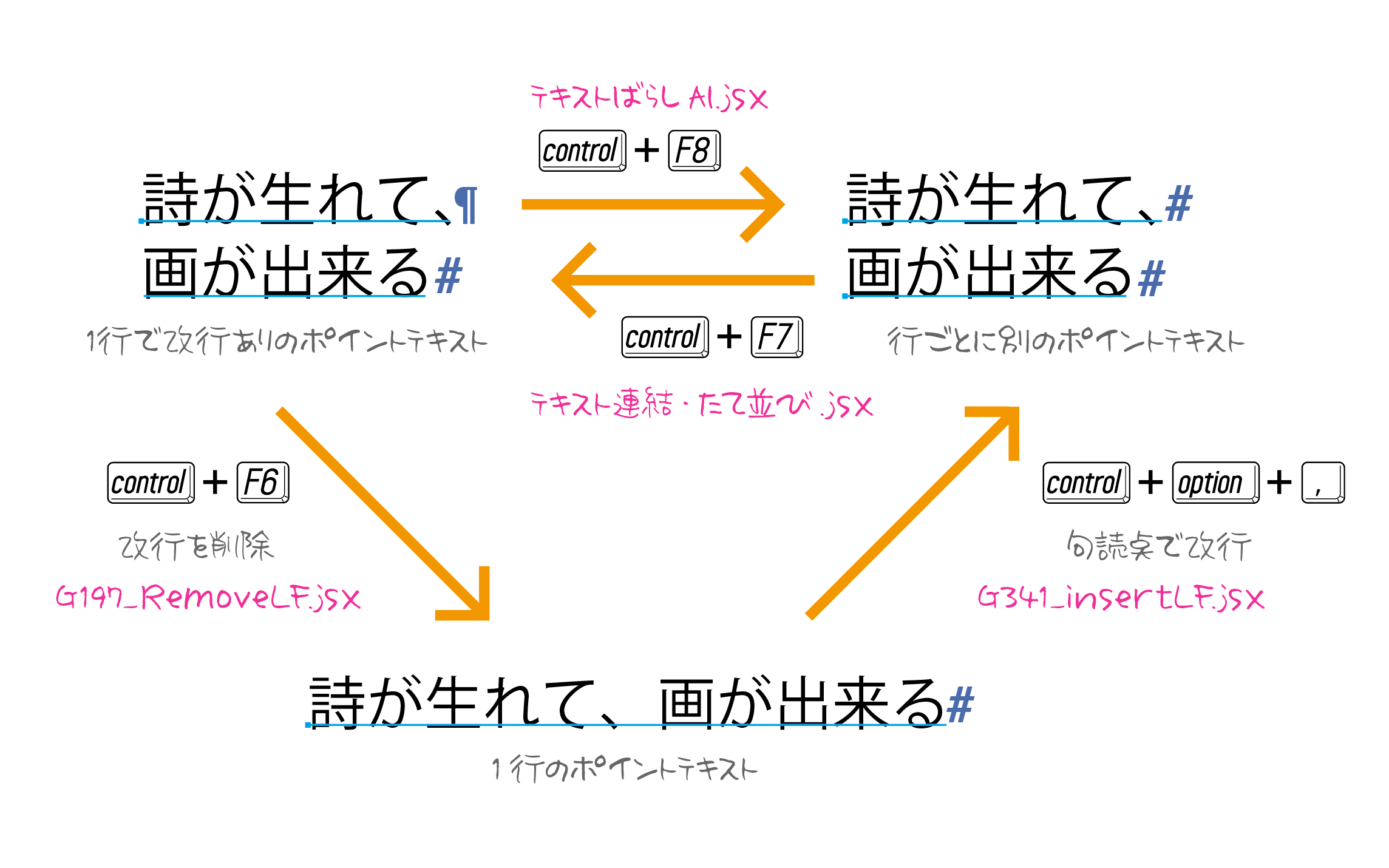
今回は、Illustratorの機能にはないけれど、プラグインやスクリプトで実装すると、むっちゃはかどる小ネタです。
オブジェクトを個別にロック解除する
Illustratorで作業を進めるなら、ロック/ロック解除は頻繁に行う作業ですが、ロック解除は、すべてのロックが解除されてしまいます。
これを避けるためにレイヤーに分けると、思い通りに重ね順を変更できないことがあります。
そこで重宝するのが、Xtream Pathの[個別アンロックツール]。
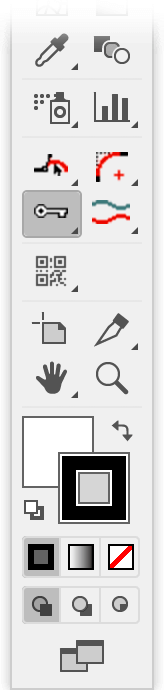
Mac OS XのFinderや一部のアプリケーションでは、Emacsキーバインドと呼ばれるキーボードショートカットがサポートされています。
マウスや矢印キーを使わず、ホームポジションのままでカーソルや編集位置を移動したりすることができるため、文字入力/編集作業を行う際、覚えてしまうと非常に強力です。
改めてまとめると、次のように、returnキー、矢印キー(カーソルキー)、deleteキー、マウスによる画面スクロールなどが不要になり、極力ホームポジションから指を動かさずに文字入力・編集が可能になるというものです(まだ、修行中)。
- カーソル移動
- 行移動
- ページ移動
- カーソルの前後の文字の削除
- 改行